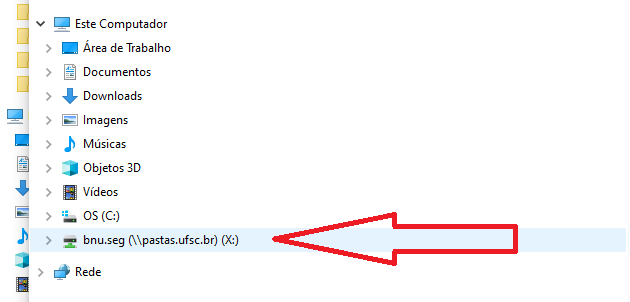Como
utilizar \\pastas.ufsc.br\bnu.DETERMINADO_SETOR de casa:
Parte 1:
O acesso
à \\pastas.ufsc.br é permitido
somente para computadores ligados à rede lógica da UFSC, para usar em casa,
você precisa simular, emular que esta na UFSC, faça isso acionando o serviço
conhecido como VPN:
Há
instruções para vários sistemas operacionais neste link: https://servicosti.sistemas.ufsc.br/publico/detalhes.xhtml?servico=112 , clique no link so teu respectivo sistema operacional (Windows 10, 7, 8, etc)
Após criada
a VPN usando o tutorial acima, para acioná-la, clique com o botão esquerdo do
mouse no ícone da conexão, procure a VPN recém criada (você teve que fornecer
um nome) e clique em CONECTAR.
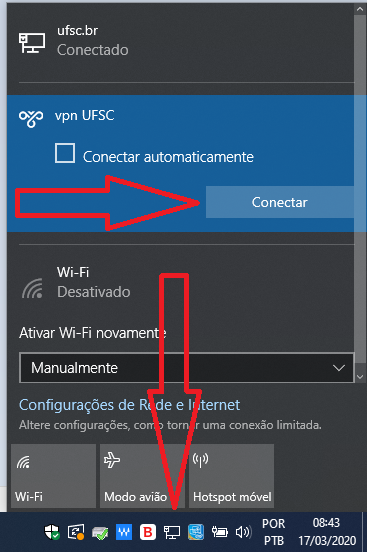
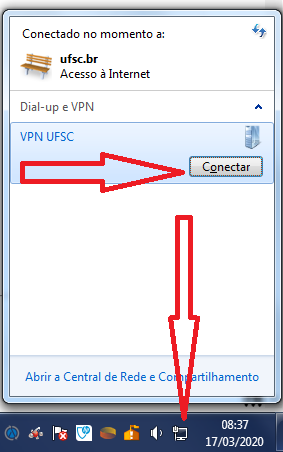
Se você
estiver usando wi-fi, o ícone sera
este: 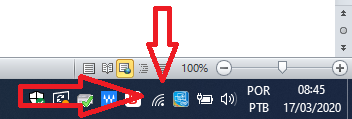
Parte 2:
A VPN tem que
estar acionada para que as intruções abaixo
funcionem:
Você precisa
fazer o Windows memorizar que quando o endereço de rede: \\pastas.ufsc.br\bnu.DETERMINADO_SETOR for buscado, é você (id UFSC) que estará
abrindo, caso contrario ele pedirá a senha o tempo todo.
Para isso,
pesquise no Windows a frase: gerenciador
de credenciais, e
quando encontrado o programa abaixo, clique sobre o mesmo:
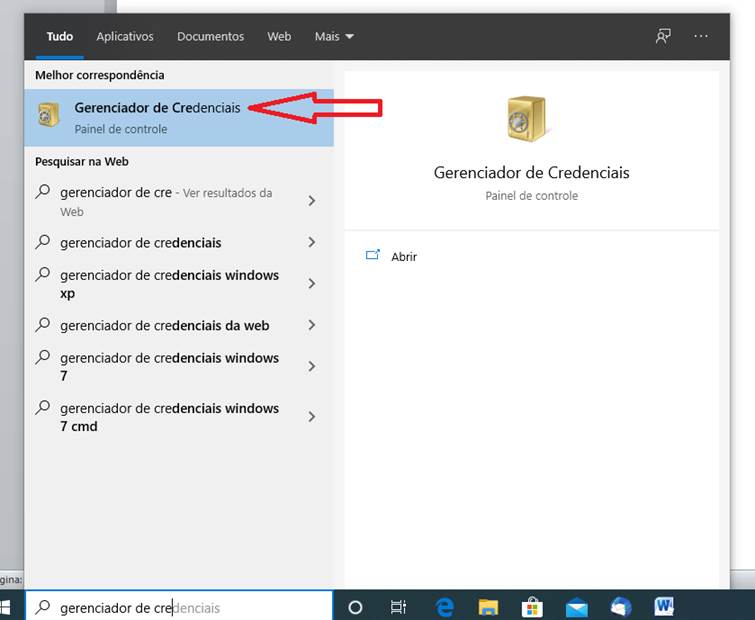
Em seguida,
clique na sequencia: Credenciais do Windows e Adicionar uma credencial do Windows
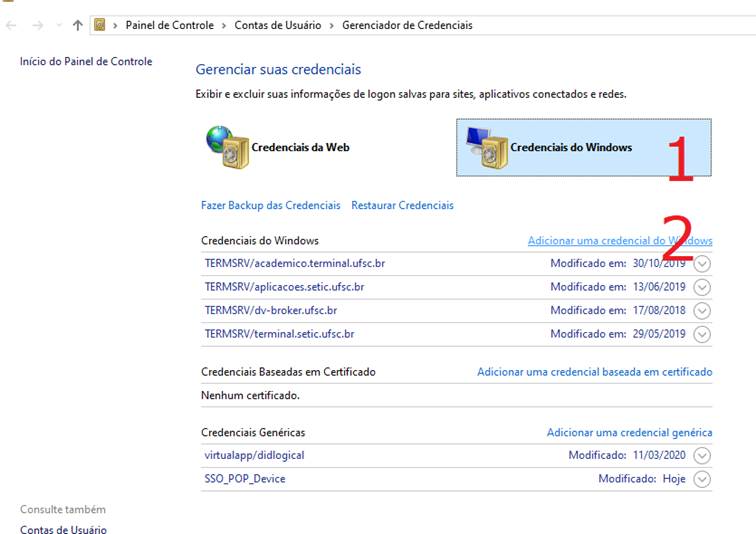
Na tela
seguinte, preencha os campos abaixo, adaptando para seu ID e senha, clique em
OK. Após isso, reinicie a máquina, se não reiniciar, o Windows não memoriza.
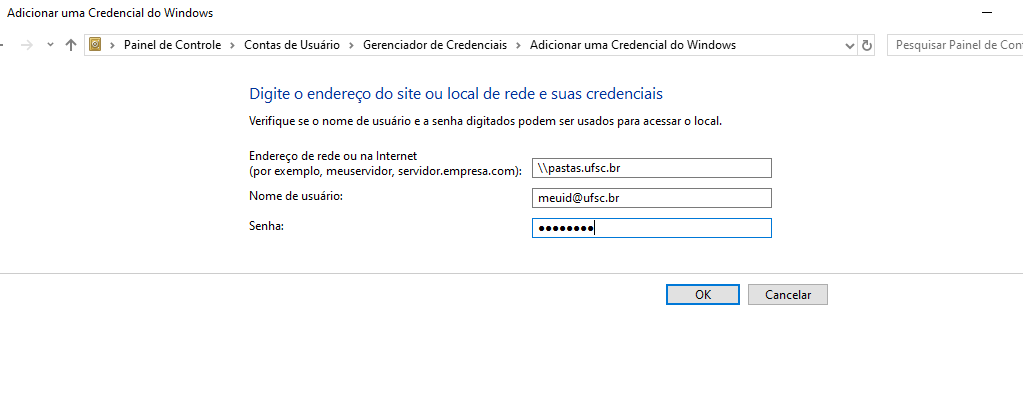
Após
reiniciado o sistema operacional, pressione a tecla Windows + E, para abrir o
Windows explorer (gerenciador de arquivos)
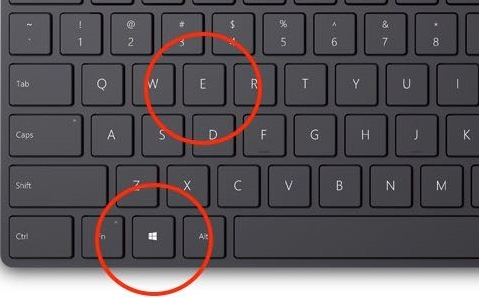
1. Clique na
barra de endereços do gerenciador e digite o endereço de rede: \\pastas.ufsc.br , pressione ENTER.
2. Encontre
a pasta bnu.DETERMINADO_SETOR à qual você esta autorizado a usar.
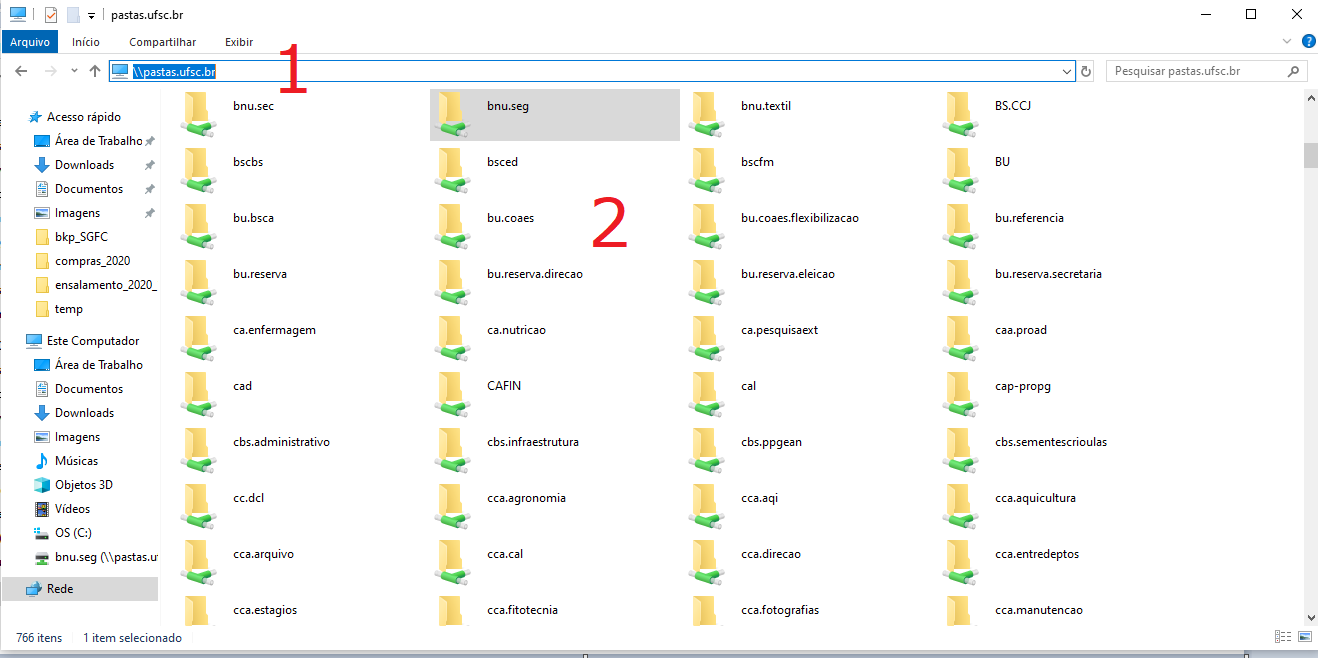
Clique com
botão direito do mouse sobre a pasta e no menu de
contexto que se abre, escolha: MAPEAR UNIDADE DE REDE:
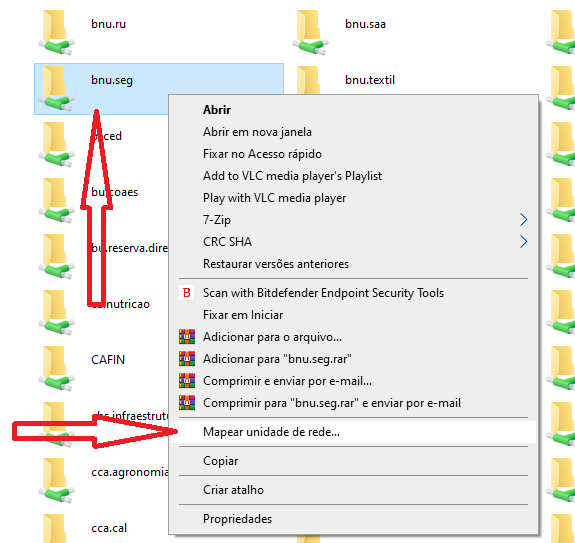
Na tela
seguinte, clique no botão CONCLUIR, não se preocupe com a letra da unidade.
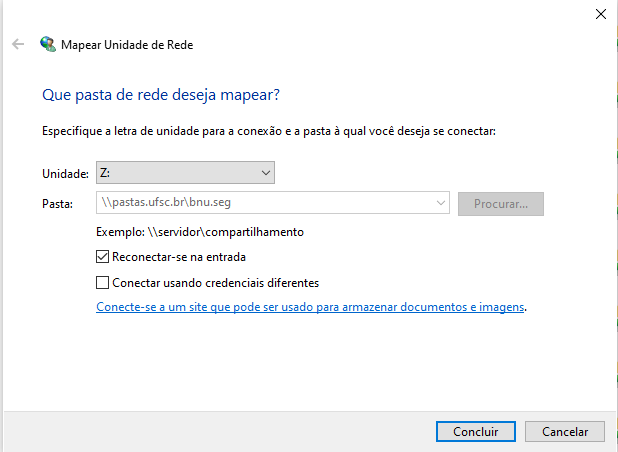
Feito isso,
a pasta \\pastas.ufsc.br\bnu.DETERMINADO_SETOR estará mapeada, vinculada à letra da
unidade que foi atribuída pelo Windows:
Se
reiniciar a máquina, ou desligá-la, ao voltar, SEMPRE ACIONE A VPN antes de
acessar a pasta recém mapeada.